新着図書の紹介を掲載しました。メニューの「図書室」→「司書の部屋」でご覧いただけます。
*浦研ダイアリー*
ICT活用、iPad / iPhone関連の最新記事は 『ICTダイアリー』 に移動。
 iPad-教育カテゴリーピックアップ②
iPad-教育カテゴリーピックアップ②
iOSアプリ紹介サイト のAppinfoで【教育】【無料】【iPad】で絞り込んで、今回は、授業や教材作成に使えそうなお絵かきアプリを紹介します。
無料のアプリなので、借用したiPad2にもインストール出来ます。

本格的なグラフィックソフトの機能制限【無料】版。
無料版でも非常に高機能で、有料版にする必要は当分なさそうです。
チョークでお絵かき。カメラロールに保存・読み込みも出来ます。
クレヨンでお絵かき。ハローチョークと操作は共通。
色エンピツでお絵かき。ハローチョークと操作は共通。
他にも多くのアプリがありますので興味のある方は下記のリンクよりご覧下さい。
 iOSアプリ紹介サイト
iOSアプリ紹介サイト Appinfo
Appinfo
0
 iPad-教育カテゴリーピックアップ
iPad-教育カテゴリーピックアップ
iOSアプリ紹介サイト の iPad iPhone Wire で【人気ランキング-教育】【無料】【iPad】で絞り込んで、授業や教材作成に使えそうなアプリを紹介します。
無料のアプリなので、借用したiPad2にもインストール出来ます。(すでにインストールしてあるアプリもあります。)
 『黒板』 黒板をiPad上で再現したシンプルなアプリ。
『黒板』 黒板をiPad上で再現したシンプルなアプリ。
KeynoteやiMovieのオープニング画像の作成や、板書の雰囲気を資料に加えたい場合の背景に活用できます。
iPad2をAirPlayミラーリングで接続して、地デジテレビを補助黒板のように使用することも出来ます。
ワープロでは表現しにくいことも、板書感覚で画像化すれば気軽に地デジテレビを活用して提示することが出来ます。

 『ひらがな』・『カタカナ』・『アルファベット』 iPadを直接子供たちになぞらせる文字学習アプリ。
『ひらがな』・『カタカナ』・『アルファベット』 iPadを直接子供たちになぞらせる文字学習アプリ。



 『こどもえいごずかん』 こども向けの英語図鑑アプリ。英語と日本語で聞くことができます。
『こどもえいごずかん』 こども向けの英語図鑑アプリ。英語と日本語で聞くことができます。
幼稚園や小学校の英語学習に活用できそう。
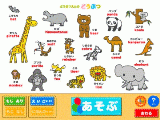
 『Animal Fun』 50種類の動物の写真をタップすると英語の発音と鳴き声が確認できます。
『Animal Fun』 50種類の動物の写真をタップすると英語の発音と鳴き声が確認できます。
 『書き取り漢字練習 FREE~14466問~』 学校で習ったすべての漢字の書き取り練習ができるアプリ。
『書き取り漢字練習 FREE~14466問~』 学校で習ったすべての漢字の書き取り練習ができるアプリ。
義務教育で習う常用漢字1945字と改定常用漢字で追加された196字、さらに人名漢字の一部が収録されています。
 『小学2年かんじ:ゆびドリル』 小学2年生が習う漢字160字を総合的に学習できます。
『小学2年かんじ:ゆびドリル』 小学2年生が習う漢字160字を総合的に学習できます。
2年生のみ無料で、他の学年用は有料(記事掲載時170円)。
『小学2年たしざん:ゆびドリル【無料】』 もあります。
 『世界地図 Free for iPad』 世界の国の位置と名前を簡単に確認できるアプリ。
『世界地図 Free for iPad』 世界の国の位置と名前を簡単に確認できるアプリ。
 『都道府県 Free for iPad』もあります。
『都道府県 Free for iPad』もあります。
 『Feel Clock』 時計の学習アプリ。
『Feel Clock』 時計の学習アプリ。
他にも多くのアプリがありますので興味のある方は下記のリンクよりご覧下さい。
 iOSアプリ紹介サイト
iOSアプリ紹介サイト
 iPad iPhone Wire
iPad iPhone Wire
無料のアプリなので、借用したiPad2にもインストール出来ます。(すでにインストールしてあるアプリもあります。)
 『黒板』 黒板をiPad上で再現したシンプルなアプリ。
『黒板』 黒板をiPad上で再現したシンプルなアプリ。KeynoteやiMovieのオープニング画像の作成や、板書の雰囲気を資料に加えたい場合の背景に活用できます。
iPad2をAirPlayミラーリングで接続して、地デジテレビを補助黒板のように使用することも出来ます。
ワープロでは表現しにくいことも、板書感覚で画像化すれば気軽に地デジテレビを活用して提示することが出来ます。

 『ひらがな』・『カタカナ』・『アルファベット』 iPadを直接子供たちになぞらせる文字学習アプリ。
『ひらがな』・『カタカナ』・『アルファベット』 iPadを直接子供たちになぞらせる文字学習アプリ。


 『こどもえいごずかん』 こども向けの英語図鑑アプリ。英語と日本語で聞くことができます。
『こどもえいごずかん』 こども向けの英語図鑑アプリ。英語と日本語で聞くことができます。幼稚園や小学校の英語学習に活用できそう。
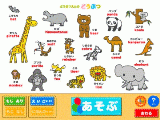
 『Animal Fun』 50種類の動物の写真をタップすると英語の発音と鳴き声が確認できます。
『Animal Fun』 50種類の動物の写真をタップすると英語の発音と鳴き声が確認できます。 『書き取り漢字練習 FREE~14466問~』 学校で習ったすべての漢字の書き取り練習ができるアプリ。
『書き取り漢字練習 FREE~14466問~』 学校で習ったすべての漢字の書き取り練習ができるアプリ。義務教育で習う常用漢字1945字と改定常用漢字で追加された196字、さらに人名漢字の一部が収録されています。
 『小学2年かんじ:ゆびドリル』 小学2年生が習う漢字160字を総合的に学習できます。
『小学2年かんじ:ゆびドリル』 小学2年生が習う漢字160字を総合的に学習できます。2年生のみ無料で、他の学年用は有料(記事掲載時170円)。
『小学2年たしざん:ゆびドリル【無料】』 もあります。
 『世界地図 Free for iPad』 世界の国の位置と名前を簡単に確認できるアプリ。
『世界地図 Free for iPad』 世界の国の位置と名前を簡単に確認できるアプリ。 『都道府県 Free for iPad』もあります。
『都道府県 Free for iPad』もあります。 『Feel Clock』 時計の学習アプリ。
『Feel Clock』 時計の学習アプリ。他にも多くのアプリがありますので興味のある方は下記のリンクよりご覧下さい。
 iOSアプリ紹介サイト
iOSアプリ紹介サイト iPad iPhone Wire
iPad iPhone Wire
0
 音楽の一部を修正できるアプリ
音楽の一部を修正できるアプリ
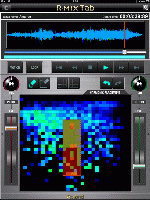 CDから取り込んだ曲や録音した曲の一部の音量を操作できます。
CDから取り込んだ曲や録音した曲の一部の音量を操作できます。音楽をリアルタイムに可視化させた上で範囲指定し、その中と外の音量と定位を修正できるiPad用アプリ『R-Mix Tab』が12月8日に発売されました。ボーカルの部分を範囲指定して音量を下げたり、楽器の部分を指定してそれ以外の範囲の音量を下げて強調することが出来ます。
定位のはっきりした音楽であれば、DAWで記録されたデータのようにパートのソロ演奏やミュート演奏のようなことがCDから取り込んだ曲や録音した曲で行えます。これから発売されるWindows版やMac版のように、トラックを追加して編集したり、指定した場所にエフェクトをかけたり、ピッチやテンポを修正したり、修正した結果を保存することは出来ませんが、iPad版の新たな機能としてアップデートで追加されるかも知れません。
学校での活用としては、オーケストラの一部を抜き出してパートの練習に活用したり、一部をミュートして楽器用のカラオケのような使い方が出来そうです。これまでMIDIデータで行っていた音楽を分析するような聞き方も、このアプリで可能になるかもしれません。
V-Remastering搭載のiPadアプリ、R-MIX Tab! 【藤本健の“DTMステーション”】
0
 ICT活用に役立つページ 更新!
ICT活用に役立つページ 更新!
『ICT活用に役立つページ』 の『iPad2 / iPhone4S 関連記事ピックアップ』に新たな記事を掲載しました。
浦研ダイアリーに掲載した記事のうち、iPad2 / iPhone4Sの活用事例の他、iPad2 / iPhone4Sの活用のヒントになりそうな記事を随時リンクしていきます。
興味のある方は、ICT活用からご覧頂くか、下記のリンクよりご覧下さい。
0
 iPad2同士で『Face Time』を試してみました!
iPad2同士で『Face Time』を試してみました!
iPad2を2台使って、Wi-Fiによるテレビ電話『Face Time』を試してみました。iPad2を研究所の地デジテレビにHDMI接続しておいて、研究所から港川中学校にいるIT指導員にポケットWi-Fi経由で『Face Time』でテレビ電話をかける様子をビデオで掲載しますので是非ご覧ください。
それぞれの『Face Time』で受信するメールアドレスを登録し、相手先のメールアドレスを指定するだけでテレビ電話がつながり、研究所の地デジテレビには港川中学校のPC準備室にいるIT指導員が映り、港川中学校側のiPad2には研究所の様子が映っています。ビデオを見て頂ければ、簡単な設定ですぐに、遠隔地ビデオ交流が出来ることがお分かり頂けると思います。
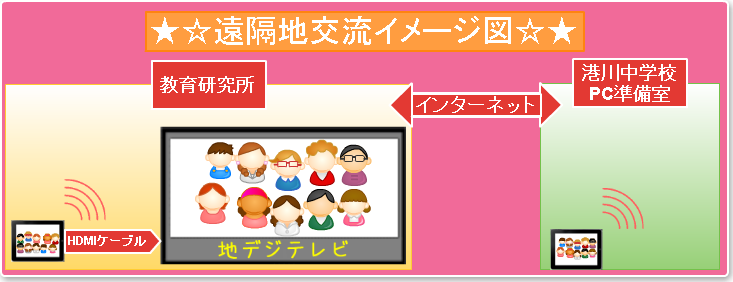
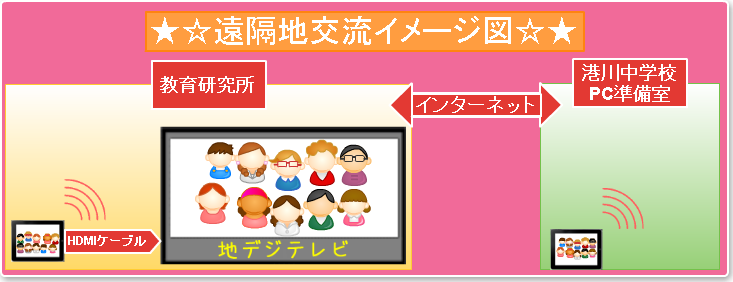
お互いの学校にiPad2 とポケットWi-Fiを所有する方がいれば、離島の学校や、県外の学校との交流授業が校内LANに依存することなく驚くほど手軽に行えます。iPhone4Sなど『Face Time』が可能な機種であれば同様に行えます。
0
きょうざいのお部屋(市内小中学校用)
画面右上からログインしてください。ログイン方法は各学校の情報担当にご確認ください。
WEB学習支援ソフト
平和学習
行事予定カレンダー
| 日 | 月 | 火 | 水 | 木 | 金 | 土 |
30 | 31 | 1 | 2 | 3 | 4 | 5 |
6 | 7 | 8 | 9 | 10 | 11 | 12 |
13 | 14 | 15 | 16 | 17 | 18 | 19 |
20 | 21 | 22 | 23 | 24 | 25 | 26 |
27 | 28 | 29 | 30 | 1 | 2 | 3 |
講座テキスト・様式
HP更新マニュアル
関係機関等リンク
市立幼稚園・小中学校リンク










